<< quay lại phim & hỗ trợ truyền hình
playto là một tính năng Xbox cho phép Xbox 360 hoặc Xbox One của bạn để phát các phương tiện truyền trực tiếp từ các ứng dụng và thiết bị tương thích trong Windows 10, bao gồm rãnh âm nhạc và phim & các ứng dụng truyền hình.
PlayTo lưu ý chỉ sẵn dùng trên các thiết bị có khả năng phát lại liên kết mạng kỹ thuật số (DLNA)-compliant, chẳng hạn như máy tính và một số điện thoại. Bạn chỉ có thể dùng PlayTo với Xbox Console nếu bạn đang chạy Windows 10 hoặc Windows 8,1 trên PC hoặc thiết bị của mình.
-
Để biết thêm thông tin về cách sử dụng PlayTo với Xbox 360, hãy xem mục tổng quan về playto cho Xbox 360.
-
Để biết thêm thông tin về cách bật PlayTo trên Xbox One, hãy xem mục thay đổi tùy chọn Xbox One của bảng điều khiển.
Yêu cầu
-
Một bảng điều khiển Xbox One hay Xbox 360 với PlayTo đã bật.
-
Máy tính hoặc thiết bị khác đang chạy Windows 8,1 hoặc Windows 10 cùng với groove hoặc video Xbox. Máy tính hoặc thiết bị phải nằm trên cùng một mạng với bàn điều khiển.
Thêm Xbox của bạn vào danh sách các thiết bị trên máy tính của bạn
Bạn không nhìn thấy bàn điều khiển của mình trong danh sách các thiết bị của máy tính? Sau đây là cách thêm nó.
-
Đi đến thiết đặt.
-
Bấm Thiết bị (Bluetooth, máy in, chuột).
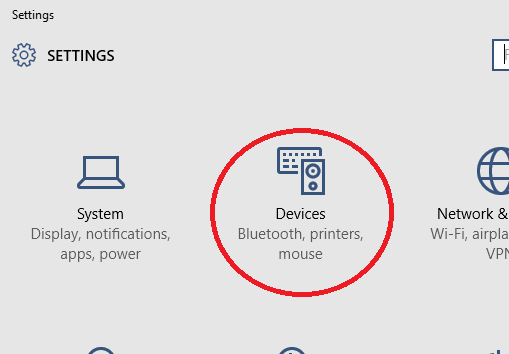
-
Chọn ConnectedDevices từ ngăn dẫn hướng bên trái.
-
Bấm Thêm thiết bị.
-
Chọn bàn điều khiển Xbox One hoặc Xbox 360.
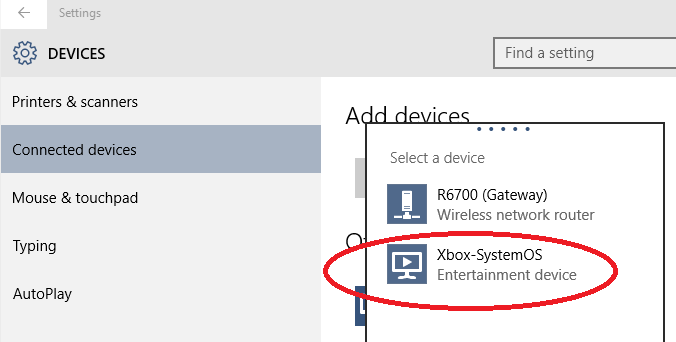
Lưu ý́
-
Bảng điều khiển Xbox của bạn phải được bật, được kết nối với Internet và trên cùng một mạng với PC của bạn để nó được phát hiện bởi máy tính của bạn.
-
Tên của bảng điều khiển Xbox của bạn có thể không được hiển thị.
Nếu bảng điều khiển của bạn không xuất hiện dưới dạng thiết bị sẵn dùng, hãy xem một trong các bài viết sau để biết thông tin về việc bật tính năng này:
Phương tiện bằng dòng vào bảng điều khiển Xbox của bạn từ một máy tính
Để truyền thông dòng từ PC của bạn:
-
Khởi động ứng dụng truyền hình groove hoặc & trên máy tính của bạn.
-
Chọn một bài hát hoặc video được lưu trữ trên máy tính của bạn.
-
Gõ nhẹ hoặc bấm phát.
-
Ở cuối màn hình, hãy gõ nhẹ hoặc bấm vào cast vào thiết bị.
-
Chọn bảng điều khiển của bạn từ danh sách các thiết bị. Nếu bảng điều khiển của bạn được bật và trực tuyến, thì phương tiện sẽ bắt đầu phát.
Các vấn đề liên quan
Xem phim & nội dung truyền hình trên Windows 10
Làm thế nào để liên kết các thiết bị với bộ phim & ứng dụng truyền hình trong Windows 10
Cách mua hoặc thuê phim & nội dung truyền hình trên Windows 10
Tài nguyên hỗ trợ













